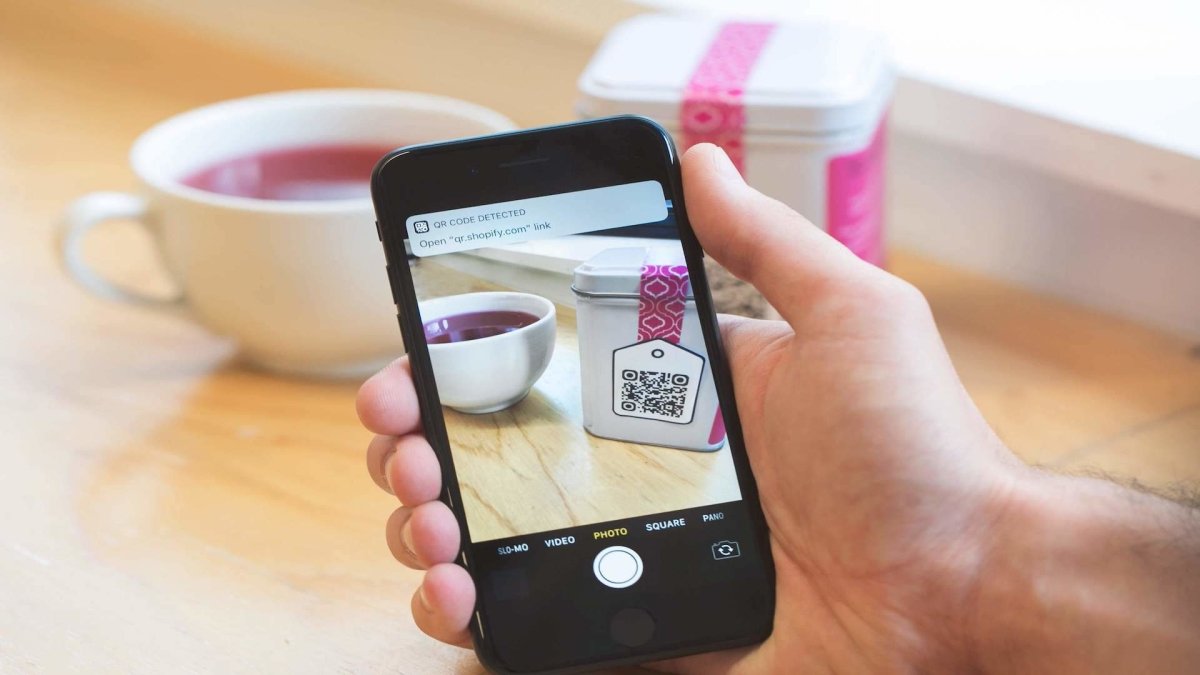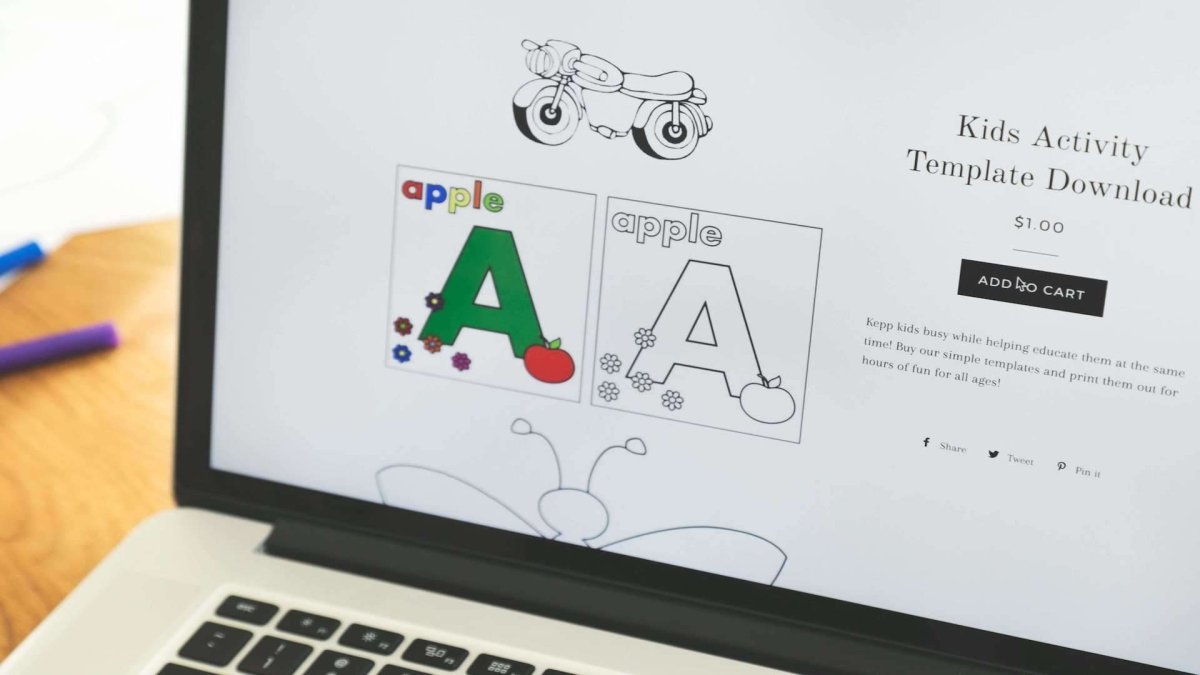Tuotteita voi lisätä Shopify-verkkokauppaan kahdella eri tavalla: manuaalisesti yksi kerrallaan tai bulkkina monta tuotetta kerrallaan. Useampaa tuotetta lisättäessä tuotteiden tiedot pitää olla lajiteltuna oikeaan järjestykseen CSV-tiedostossa.
Tuotteita voi lisätä Shopifyn admin-puolelta niin selaimessa kuin sovelluskaupasta ladattavan Shopify-applikaationkin kautta. Applikaation kautta lisättäessä voi tuotteista ottaa kätevästi tuotekuvat suoraan sovelluksen kautta ja lisätä ne automaattisesti oikean tuotteen kohdalle.
Tuotteiden lisääminen yksitellen
Tuotteet lisätään Shopifyn admin-puolelta kohdasta –> Products –> Add product

Seuraavaksi tuotteelle pitää syöttää nimi, tuotekuvaus ja kuvat.

Lisäksi voit syöttää tuotteelle tyypin (Product type), valmistajan (Vendor) ja tageja (Tags). Nämä eivät ole pakollisia, mutta niiden avulla suurempiakin tuotevalikoimia voi rajata helpommin Shopifyn admin-puolella sekä verkkokaupan puolella. Seuraavassa kohdassa käytävässä tuotekategorioiden luomisessa käytetään yleensä tuotteista löytyviä tageja ja niiden avulla luodaan tuotekategoriat ja valikot, miten tuotteita rajataan.

Seuraavaksi lisätään tuotteelle hintatiedot, varastonhallintatiedot ja paino. Price-kohtaan kirjoitetaan hinta, jolla tuote myydään verkkokaupasta. Jos tuote myydään alennuksella, sen alkuperäinen hinta kirjoitetaan kohtaan "Compare at price" ja alennettu myyntihinta kohtaan "Price". Kohtaan "Cost per item" voi laittaa tuotteen sisäänostohinnan, jos haluaa seurata analytiikkaa verkkokaupasta myytyjen tuotteiden katteista.

SKU eli stock keeping unit on uniikki tuotekoodi varastonhallintaa varten. Se eroaa seuraavasta barcode-kohdasta siten, että sen on tarkoitus olla verkossa löytyvän tuotteen yksittäinen tuotetunnus ja helpommin ymmärrettävä kuin esim. tuotteen viivakoodi. Jos myytävä tuote olisi valkoinen t-paita koossa L, voisi sen SKU olla esim "tp-valk-L" ja koossa M "tp-valk-M" jne.
Quantity-kohtaan määritellään tuotteen varastosta löytyvä saldomäärä. Shopify seuraa varaston saldoa ja määrittelee onko tuote tilattavissa vai ei. Jos tuotteen saldo tippuu nollaan, tuote määräytyy automaattisesti loppuunmyydyksi, eikä asiakkaat voi tilata kyseistä tuotetta verkkokaupasta. Jos tuotteita haluaa myydä negatiivisella, saldolla voi valintaruudun "Allow customers to purchase this product when it's out of stock" valita. Joissakin tapauksissa "Inventory policy" kohdan voi muuttaa, ettei Shopify seuraa varastosaldon muuttumista, jos esimerkiksi myytävät tuotteet ovat tilauksesta valmistettavia asioita eikä niillä itsessään ole varastosaldoa.

Postitus-kohdasta löytyy ensimmäisenä täppä, jolla tarkastetaan, onko myytävä tuote fyysisesti postitettava vai ei. Jos tuote on normaalisti postitettava tuote, sille määritellään paino, jonka mukaan lopulta voidaan tarjota erilaisia toimitusvaihtoehtoja.

Jos samasta tuotteesta löytyy erilaisia vaihtoehtoja (variantteja), ne voi määritellä kohdassa Variants. Vaihtoehdot voivat liittyä esimerkiksi tuotteen väriin tai kokoon. Jokaiselle variantille voi määritellä erikseen hinnan ja oman varastosaldonsa.

Lopuksi voit vielä tarkastella, miltä tuotteesi näyttää Googlen haussa. Voit kirjoittaa tähän kohtaan osuvammat tuotekuvaukset ja tuoda esiin tuotteen kategorian hakutuloksien yhteydessä esimerkiksi kaavalla "Tuotteen nimi X - Kategoria Y - Yritys Z".

Ja lopuksi voit tarkistaa vielä, että tuotteen tiedot on lisätty oikein ja tallentaa tuotteen painamalla "Save"-nappia!
Tuotteiden lisäys massana
Shopify-kauppaan voi lisätä myös monta tuotetta yhdellä kerralla. Tämä tapa nopeuttaa tuotteiden tuontia, jos tuotteet ovat olleet aikaisemmin esillä esimerkiksi toisella alustalla tehdyssä verkkokaupassa. Tiedosto, missä tuotetiedot ovat lisätään samasta kohdasta, mistä tuotteita lisättäisiin yksitellenkin -> Shopify admin -> Products -> Import
Lisätietoa monen tuotteen lisäämisestä löytyy Shopifyn ohjeesta.

Lisää tietoa tuotteiden lisäämisestä saa myös Shopifyn omilta verkkosivuilta.